Dans ce didacticiel, nous allons vous montrer comment configurer et utiliser le référentiel yum local en plus du référentiel en ligne typique. Pour ceux qui découvrent YUM, Yellowdog Updater, Modified (YUM) est un gestionnaire de packages logiciels qui gère les distributions Linux basées sur RPM.
Avec YUM, on peut installer et mettre à jour des groupes d'ordinateurs sans avoir à les mettre à jour manuellement à l'aide de RPM.
Le plus grand avantage de l'utilisation d'un référentiel YUM local est d'effectuer tout type d'installation de package sans avoir besoin d'une connexion Internet. Les packages sont stockés dans le référentiel local.
Un autre avantage supplémentaire est la vitesse de téléchargement. Étant donné que les packages sont téléchargés via un réseau local, les mises à jour se produiront à une vitesse fulgurante.
Configuration du serveur YUM local sur CentOS 7
Avant de commencer, la première chose à faire est de désactiver le pare-feu SELinux, car nous travaillons sur l'environnement local.
Étape 1 - Désactiver SELinux
Modifions d'abord le fichier de configuration et remplaçons "SELINUX=enforcing" par "SELINUX=disabled"
vi /etc/sysconfig/selinux
Arrêtez le pare-feu et désactivez-le au démarrage du système.
systemctl stop firewalld
systemctl disable firewalld
Redémarrez ensuite le système.
reboot
Étape 2 - Monter le support CentOS 7
Montez le support local comme un DVD, une clé USB, etc. contenant CentOS 7 / Oracle Linux 7 / RHEL 7, etc.
Ici, nous avons utilisé le DVD CentOS 7 et l'avons monté. Ici, nous montons le support DVD dans le répertoire "/mnt"
mount -t iso9660 /dev/sr0 /mnt
Étape 3 : Copier le contenu multimédia sur le serveur
Avant de copier le média, nous allons créer un dossier dans le répertoire racine du serveur.
mkdir /localrepo
Copiez maintenant le média dans le dossier créé.
cp -rv /mnt/* /localrepo/
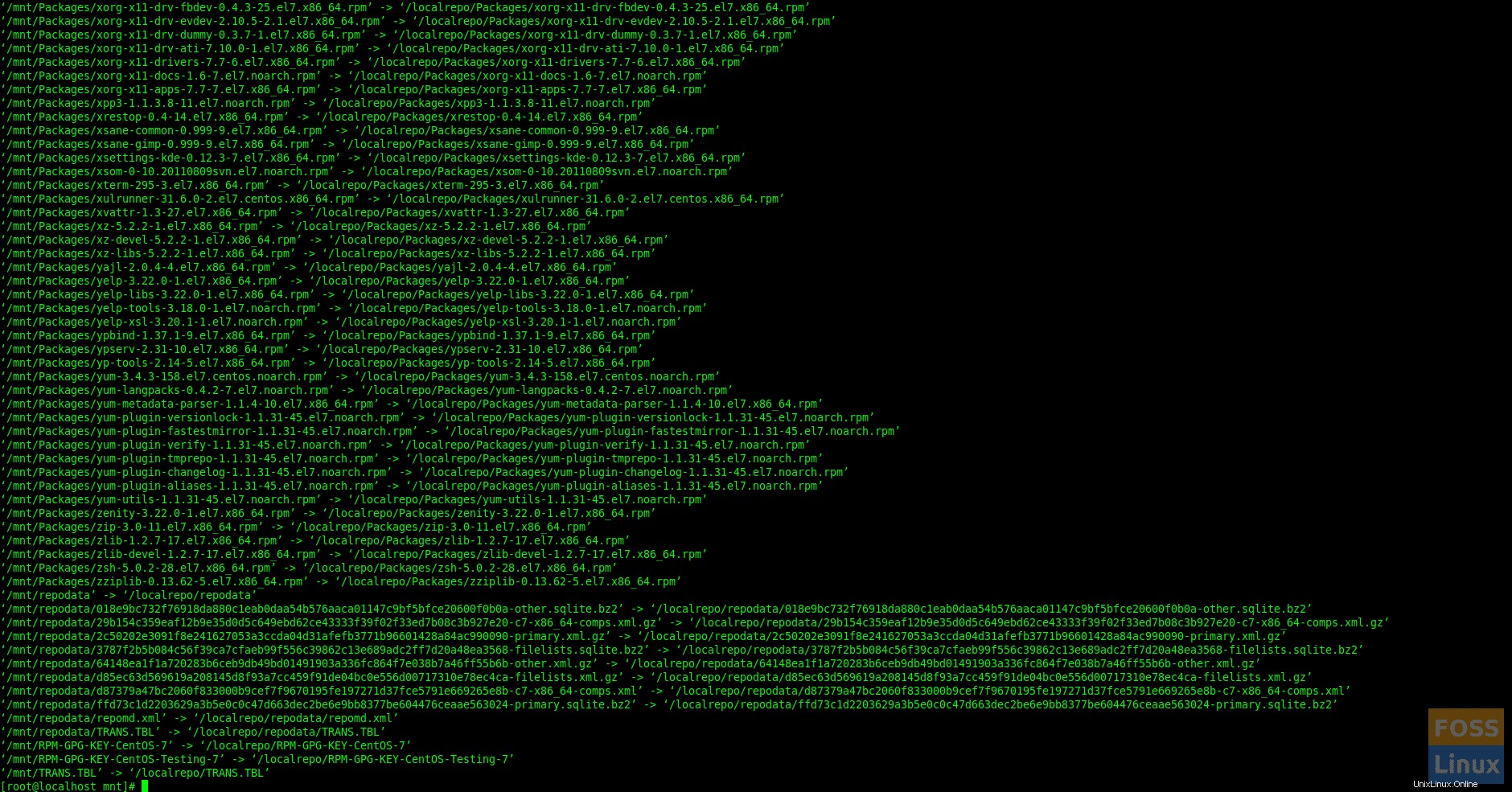
Étape 4 - Configurer le référentiel local
Effectuez une sauvegarde du dossier du référentiel.
cd /etc
Dossier de référentiel de sauvegarde.
cp -r yum.repos.d yum.repos.d-bak
Supprimez tous les fichiers du référentiel en ligne.
rm -rf yum.repos.d/*
Créez un fichier de référentiel de localisation.
vim yum.repos.d/local.repo
Ajoutez la ligne suivante au fichier pour Centos 7.
[centos7] name=centos7 baseurl=file:///localrepo/ enabled=1 gpgcheck=0
Ensuite, enregistrez et quittez le fichier. Pour votre information, voici ce que chacun des éléments signifie dans la commande ci-dessus.
[centos7] – Nom de la section.name =Nom du référentiel
baseurl =Emplacement du package
Enabled =Activer le référentiel
gpgcheck=Activer l'installation sécurisée
gpgkey =Emplacement de la clé
gpgcheck est facultatif (si vous définissez gpgcheck=0, il n'est pas nécessaire de mentionner gpgkey)
Maintenant, mettez à jour le dépôt local.
createrepo /localrepo/
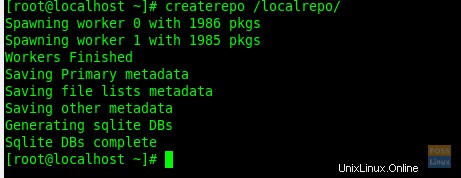
Activez maintenant le référentiel local.
yum clean all
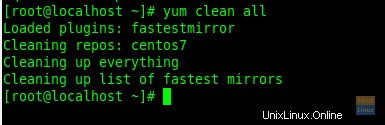
Répertoire de liste
yum repolist all

Étape 5 :Tester le référentiel local
Vous pouvez maintenant exécuter la commande de mise à jour et vérifier si la mise à jour fonctionne ou non.
yum updateVoici mon système montrant les mises à jour. Vous pouvez taper "y" pour confirmer l'installation.

Nous allons maintenant installer le package "zip".
yum install zip
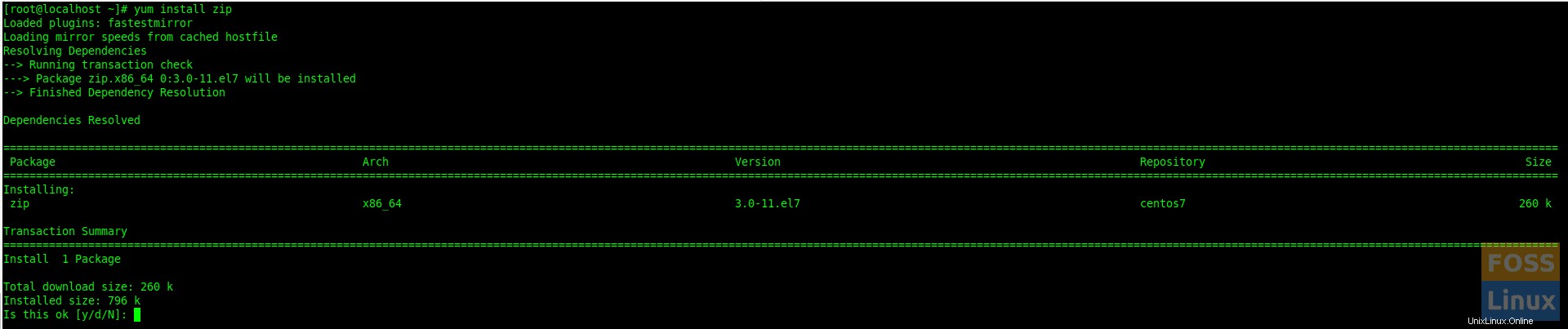
Entrez "y" pour continuer l'installation. Ensuite, il installera le package IP.
Étape 6 – Héberger des packages RPM
Généralement, le serveur YUM utilise HTTP ou FTP comme moyen de transfert de packages. Ici, nous allons en HTTP.
Installez Apache.
yum install httpd
Vérifiez l'état d'Apache.
systemctl status httpd
Si le service n'est pas démarré, vous pouvez le démarrer en suivant la commande :
systemctl start httpd
Activer Apache au démarrage du système.
chkconfig httpd on
Nous allons maintenant configurer apache avec le chemin d'accès au référentiel créé :
Normalement, la racine du document Apache est "/var/www/html" . Ici, nous allons le remplacer par notre chemin de référentiel.
Ouvrez le fichier de configuration.
vi /etc/httpd/conf/httpd.conf
Trouvez "DocumentRoot" et changez le chemin. Ensuite, modifiez également le chemin "Répertoire".
Après cela, recherchez "Options Indexes FollowSymLinks" et remplacez-le par "Options All Indexes FollowSymLinks". Le fichier devrait ressembler à ceci :
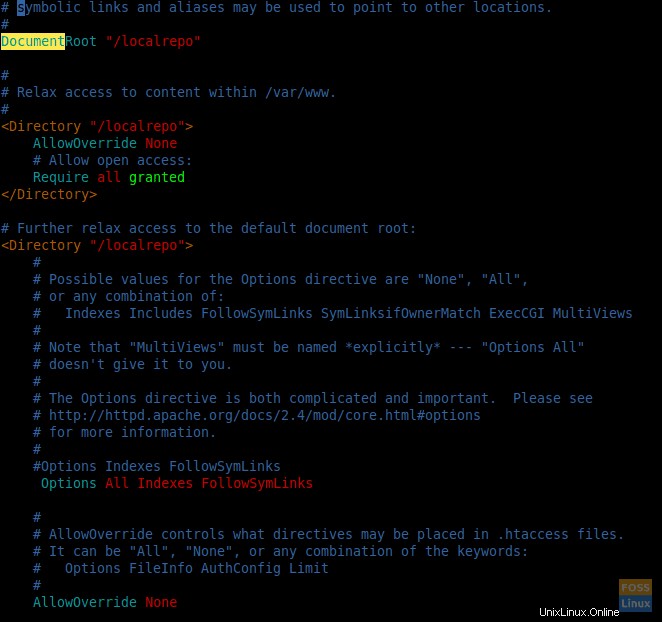
Supprimez ensuite la page d'accueil d'Apache.
rm -rf /etc/httpd/conf.d/welcome.conf
Vérifiez la syntaxe de configuration d'Apache.
httpd -t
Maintenant, redémarrez Apache.
systemctl restart httpd
Utilisez Server IPS pour parcourir le référentiel.
http://Server-IP
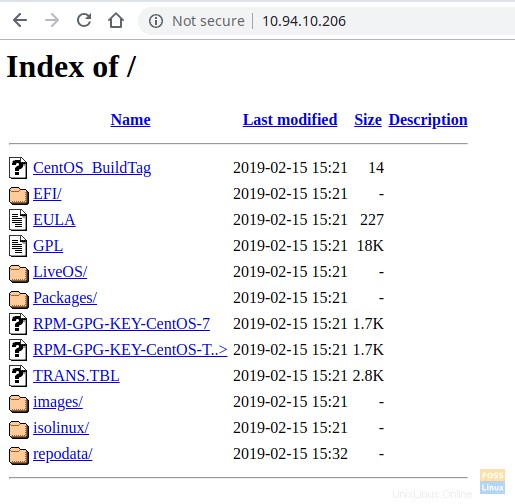
Étape 6 : Configurer le référentiel de la machine cliente
Sauvegardez le dossier de référentiel actuel.
cp -r /etc/yum.repos.d /etc/yum.repos.d-bak
Supprimez tous les fichiers du référentiel.
rm -rf /etc/yum.repos.d/*
Créez maintenant un nouveau fichier de référentiel.
vi /etc/yum.repos.d/localrepo.repo
Ajoutez la ligne suivante au fichier :
[localrepo] name=Centos7 Repository baseurl=http://10.94.10.206/ gpgcheck=0 enabled=1
Enregistrez et quittez le fichier.
Lister le dépôt.
yum repolist

Nous pouvons voir notre référentiel local répertorié ici. Nettoyez le cache miam.
yum clean all
Maintenant, mettez à jour le référentiel.
yum update
Testez le référentiel local à partir de la machine cliente. Nous allons maintenant installer des "elinks" à partir de notre référentiel local.
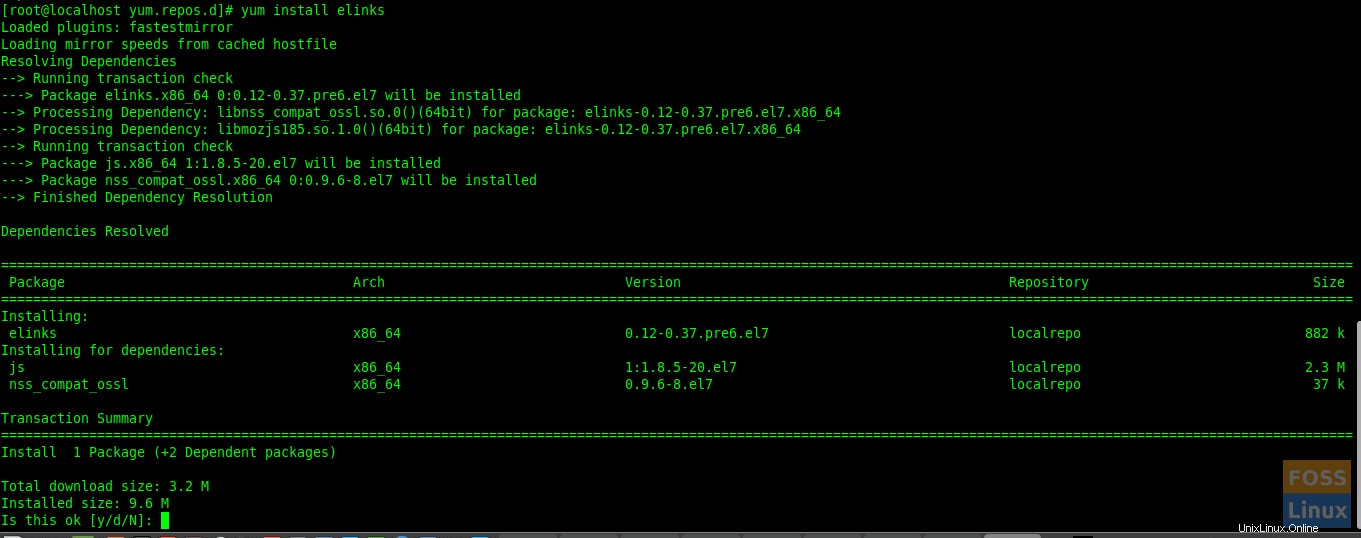
Si vous le souhaitez, vous pouvez continuer en tapant "y". Cela signifie que notre référentiel local fonctionne correctement
Voilà, vous avez configuré avec succès le référentiel YUM local sur CentOS.